Mi a teendő, ha a WhatsApp Web nem működik

A WhatsApp web nem működik? Ne aggódj. Íme néhány hasznos tipp, amivel újra működésbe hozhatod a WhatsApp-ot.
Csak annyit streamelhetsz a Twitchen, még akkor is, ha főállású streamelő vagy, akkor is aludnod kell. Dönthetsz úgy is, hogy csatornádat úgy állítod be, hogy néhány ismerősöd csatornáját automatikusan lássa, ha offline módban élő adásban vannak. Még ha ezt is megteszi, valószínű, hogy időnként a fiókja nem fog streamelni vagy nem tárol semmit, és tétlen lesz. Ilyenkor az egyik teendő, hogy beállít egy adatfolyam-helyőrző képet.
Egy adatfolyam helyőrző képe jelenik meg a streamlejátszóban, ha nincs adatfolyam. Bármit megtehetsz vele, ha nem sérti a Twitch szolgáltatási feltételeit. Az egyik legáltalánosabb dolog, amelyre a streamelők az adatfolyam helyőrző képét használják, az az, hogy gyors és egyszerű áttekintést nyújtanak az adatfolyam-ütemezésről, így a látogatók ki tudják számítani, mikor lesz legközelebb online. Egyéb felhasználási célok közé tartozik egy ajándék vagy egyéb ösztönző reklámozása, illetve néhány fontos statisztika megjelenítése egy éppen játszott sorozatból vagy kihívásból, amelyet teljesíteni próbál.
Egyéni adatfolyam-helyőrző kép feltöltéséhez nyisd meg a csatornabeállításokat az alkotói irányítópulton. Ehhez kattintson a profilképére a jobb felső sarokban, majd kattintson a „Creator Dashboard” elemre.
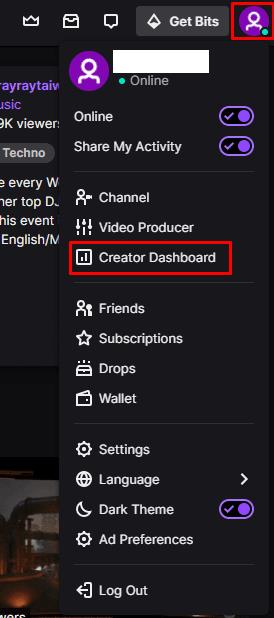
Kattintson a profilképére, majd az „Alkotói irányítópultra”.
Az alkotói irányítópulton bontsa ki a „Beállítások” kategóriát a bal oldali oszlopban, majd kattintson a „Csatorna” elemre. A csatornabeállítások között görgessen le a „Videolejátszó szalaghirdetése” részhez. Új helyőrző kép feltöltéséhez kattintson a „Frissítés” gombra. A fájlok mérete 10 MB lehet, és a képeknek GIF, PNG vagy JPG formátumúaknak kell lenniük. Javasoljuk, hogy 16:9-es formátumot használjon a képhez, például 1920 × 1080-at, mivel ez megegyezik a lejátszó formátumával.
Tipp: Ha a kép túl nagy a feltöltéshez, próbálja meg újra elmenteni JPG formátumban. A támogatott formátumok közül a JPG képek a legjobb fájlméret-tömörítéssel rendelkeznek. Ha ez még mindig nem elég, próbálja meg csökkenteni a felbontást.
Miután feltöltött egy képet, a „Frissítés” gomb melletti kuka ikonra kattintva törölheti anélkül, hogy újat kellene feltöltenie.

Az alkotói irányítópulton kattintson a „Frissítés” lehetőségre a „Videolejátszó szalaghirdetés” szakaszában a csatornabeállítások között.
A WhatsApp web nem működik? Ne aggódj. Íme néhány hasznos tipp, amivel újra működésbe hozhatod a WhatsApp-ot.
A Google Meet kiváló alternatíva más videokonferencia alkalmazásokhoz, mint például a Zoom. Bár nem rendelkezik ugyanazokkal a funkciókkal, mégis használhat más nagyszerű lehetőségeket, például korlátlan értekezleteket és videó- és audio-előnézeti képernyőt. Tanulja meg, hogyan indíthat Google Meet ülést közvetlenül a Gmail oldaláról, a következő lépésekkel.
Ez a gyakorlati útmutató megmutatja, hogyan találhatja meg a DirectX verzióját, amely a Microsoft Windows 11 számítógépén fut.
A Spotify különféle gyakori hibákra utal, például zene vagy podcast lejátszásának hiányára. Ez az útmutató megmutatja, hogyan lehet ezeket orvosolni.
Ha a sötét módot konfigurálod Androidon, egy olyan téma jön létre, amely kíméli a szemed. Ha sötét környezetben kell nézned a telefonodat, valószínűleg el kell fordítanod a szemedet, mert a világos mód bántja a szemedet. Használj sötét módot az Opera böngészőben Androidra, és nézd meg, hogyan tudod konfigurálni a sötét módot.
Rendelkezik internetkapcsolattal a telefonján, de a Google alkalmazás offline problémával küzd? Olvassa el ezt az útmutatót, hogy megtalálja a bevált javításokat!
Az Edge megkönnyíti a biztonságos böngészést. Íme, hogyan változtathatja meg a biztonsági beállításokat a Microsoft Edge-ben.
Számos nagyszerű alkalmazás található a Google Playen, amelyekért érdemes lehet előfizetni. Idővel azonban a lista bővül, így kezelni kell a Google Play előfizetéseinket.
A videofolytonossági problémák megoldásához a Windows 11-en frissítse a grafikus illesztőprogramot a legújabb verzióra, és tiltsa le a hardveres gyorsítást.
Ha meg szeretné állítani a csoportbejegyzések megjelenését a Facebookon, menjen a csoport oldalára, és kattintson a További opciók-ra. Ezután válassza az Csoport leiratkozása lehetőséget.








